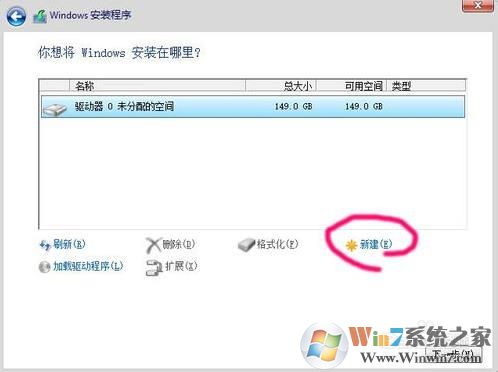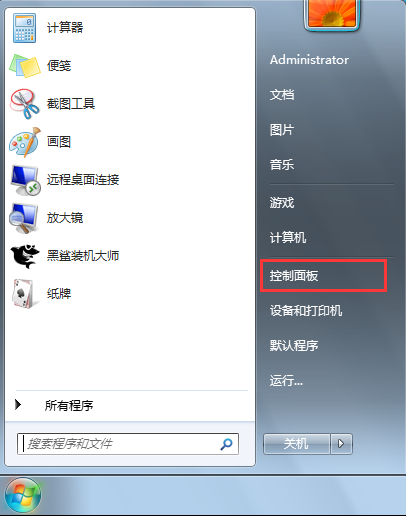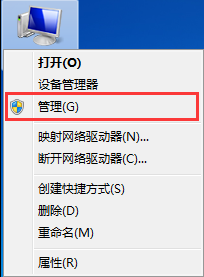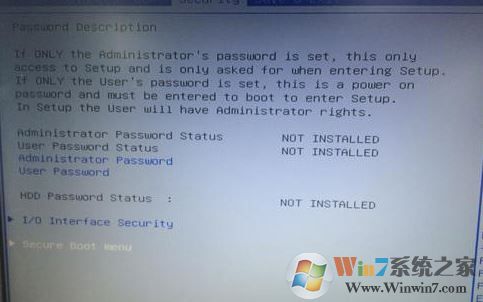笔记本右键菜单中添加控制面板的方法
- 编辑:飞飞系统
- 时间:2023-09-14
在Windows系统中,我们可以使用控制面板来对系统进行设置。但每次都要从开始菜单等地方打开控制面板,非常麻烦。不过,我们可以直接在右键菜单中添加控制面板。让小编为您带来笔记本右键菜单中添加控制面板的方法。
1、使用快捷键组合win键+r键打开运行窗口,在打开的运行窗口中输入“regedit”点击确定即可打开注册表编辑器。如下所示
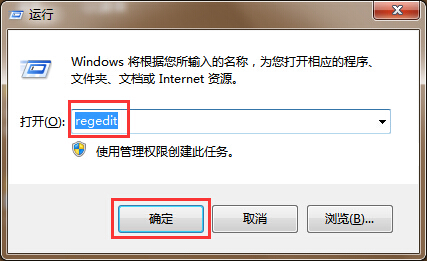
2. 在打开的注册表编辑器窗口中,展开HKEY_CLASSES_ROOT--Directory--shell。如下所示
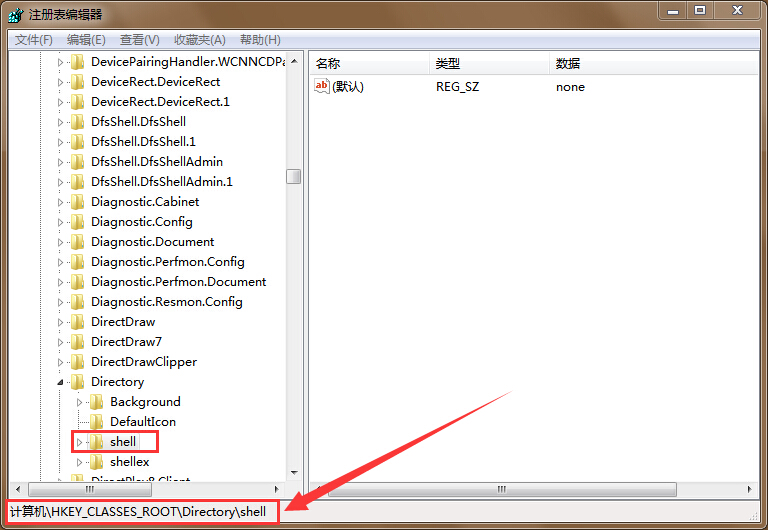
3. 右键单击shell 项,然后单击“新建项”,并将新项的名称更改为“控制面板”。
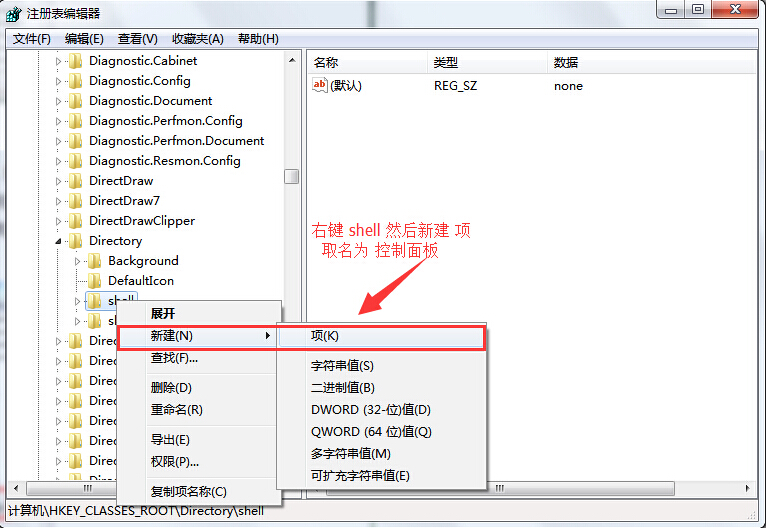
4. 完成控制面板项的创建后,右键单击控制面板项,然后同样创建一个新项,并将新项的名称更改为“command”。
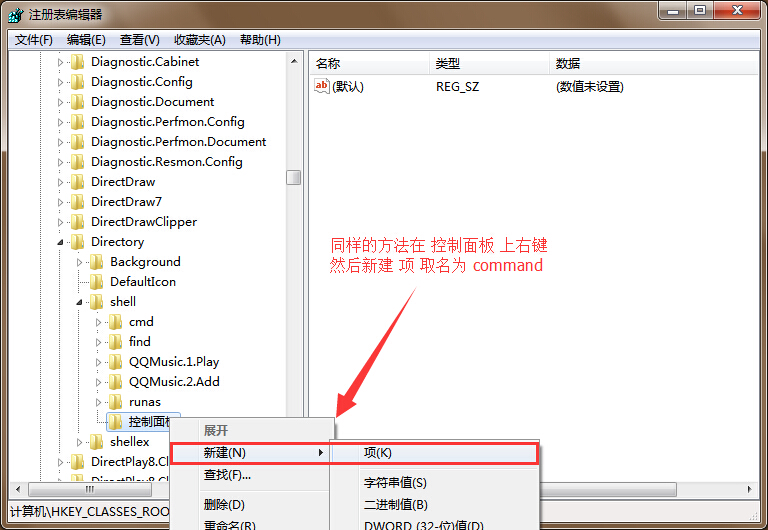
5、点击打开命令项,双击打开右侧默认字符串,在打开的编辑字符串窗口中将数值数据修改为“control.exe”,点击确定即可完成操作。
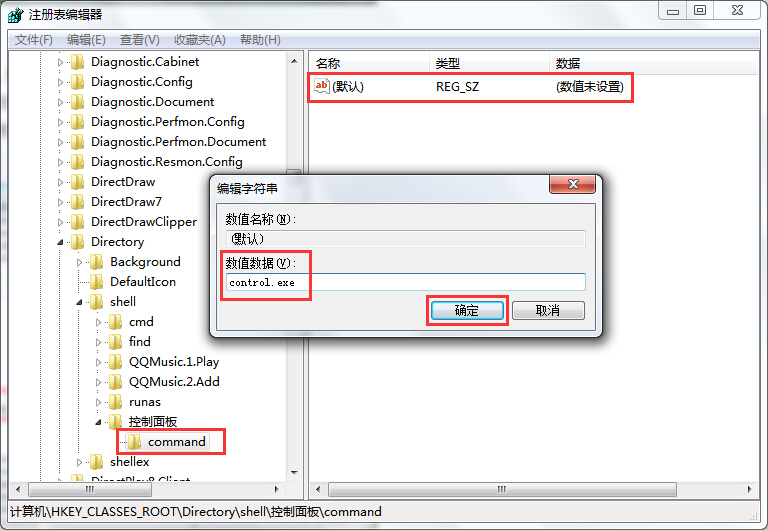
以上是小编为您带来的笔记本右键菜单中添加控制面板的方法。如果你想在右键菜单中添加控制面板,可以使用上面的方法来添加。